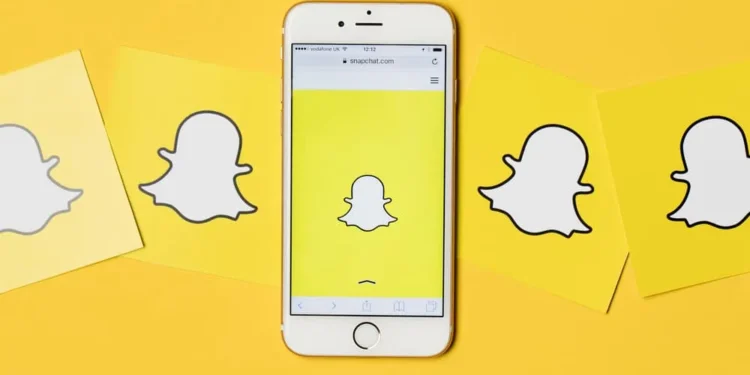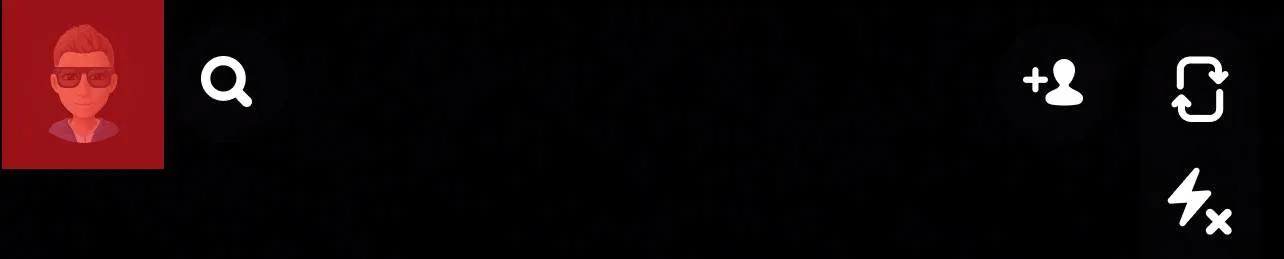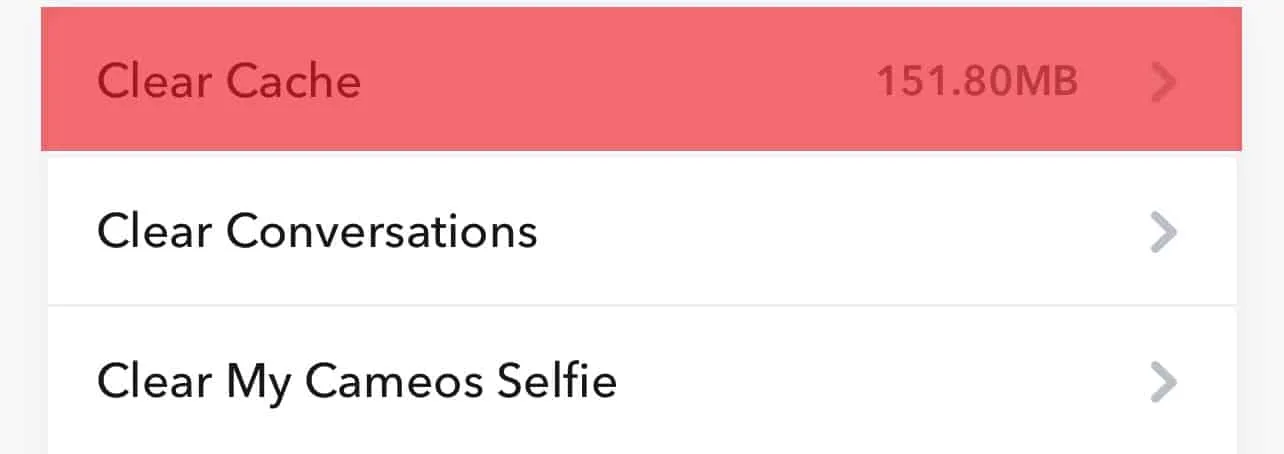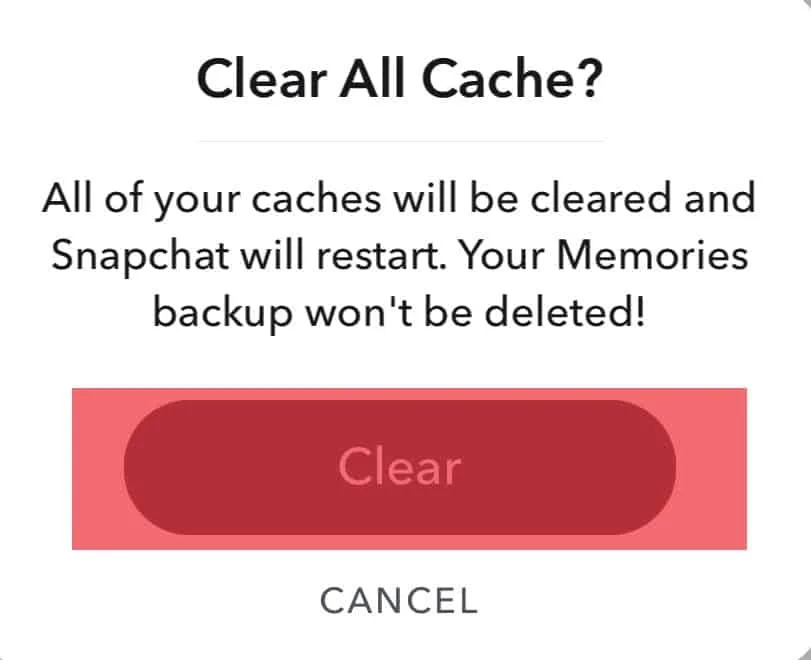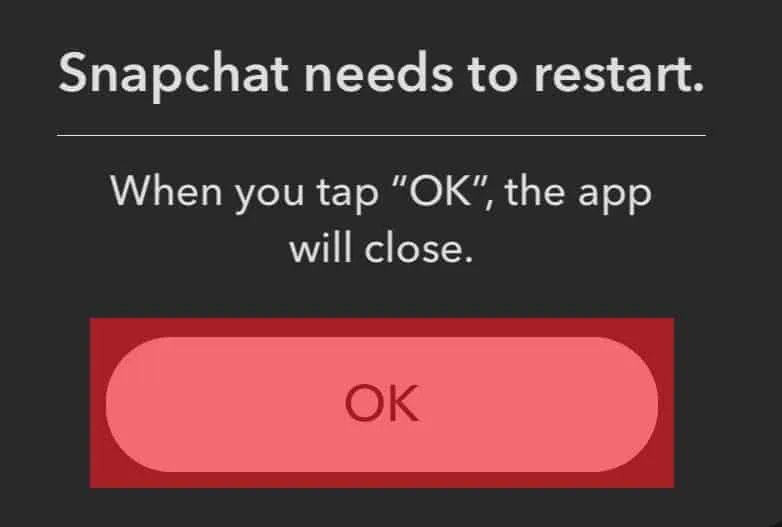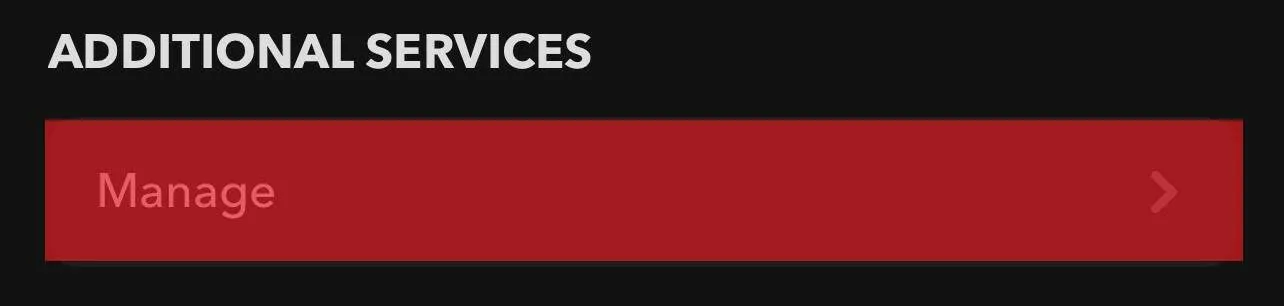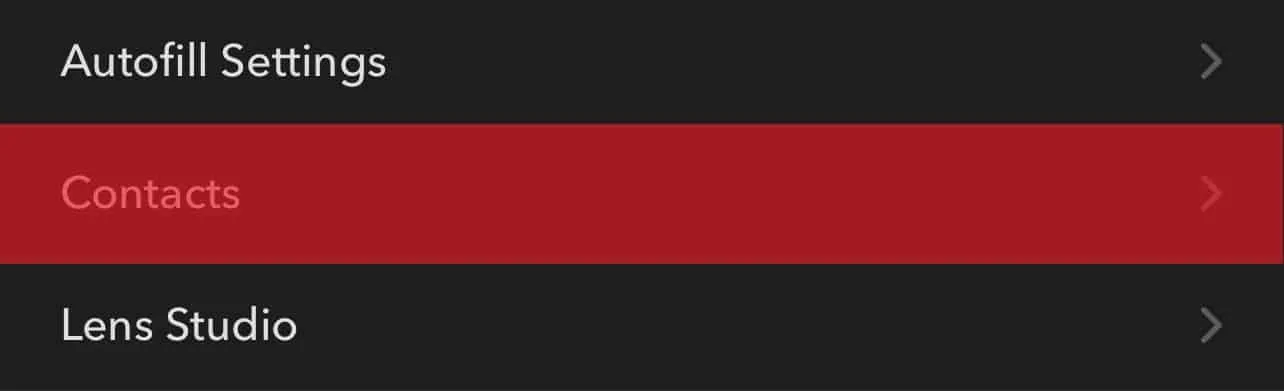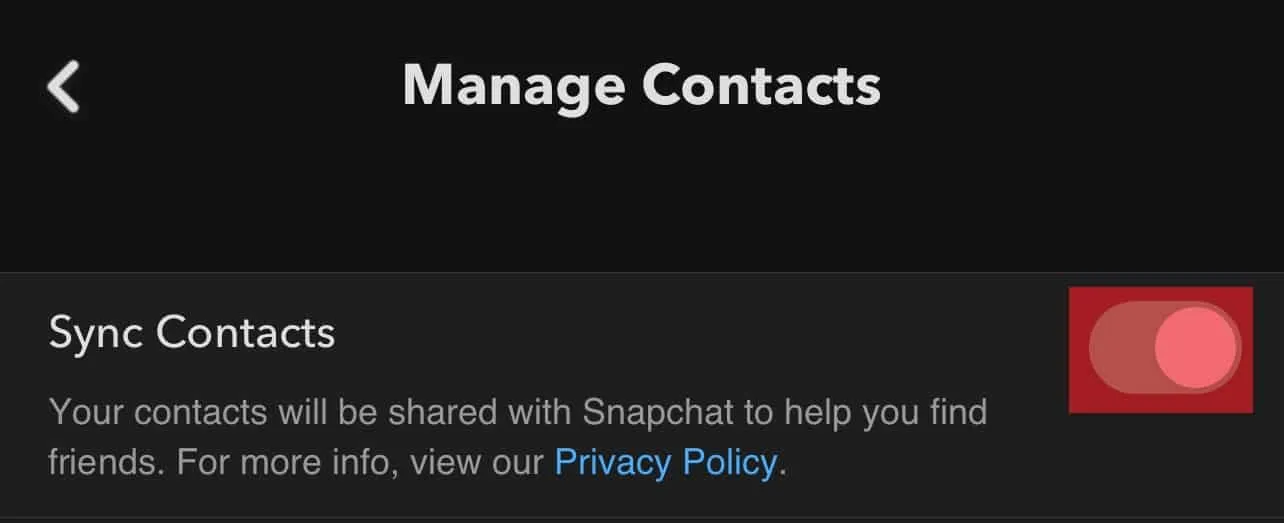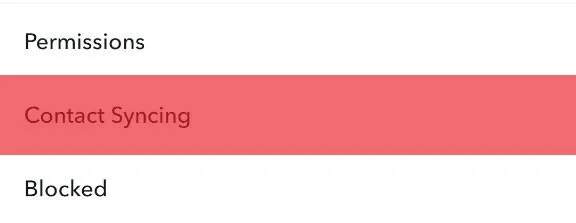Quick Add ist eine der vielen Funktionen, die Snapchat hat. In dem Schnellabschnitt wird Snapchat Profile von Personen aufgeführt, an die Sie möglicherweise auf anderen Social -Media -Plattformen verbunden sind.
Wie aktualisieren Sie die Quick -Add -Liste auf Snapchat?
Schnelle AntwortUm den Schnellabschnitt in Ihrem Snapchat zu aktualisieren, gehen Sie zu den Einstellungen der App, löschen Sie den Cache und starten Sie die Anwendung neu. Durch das Löschen des Cache erhalten Sie weitere Benutzervorschläge im Schnell -Add -Abschnitt von Snapchat.
In diesem Beitrag haben wir eine Schritt-für-Schritt-Anleitung beschrieben, mit der Sie den Schnellabschnitt in Ihrem Snapchat aktualisieren können. Darüber hinaus erfahren Sie Tipps, wie Sie neue Snapchat -Schnell -Adds erhalten.
Wie aktualisiere ich schnelles Hinzufügen auf Snapchat?
Hier finden Sie eine Schritt-für-Schritt-Anleitung, wie Sie Schnellanschluss auf Snapchat aktualisieren können.
Schritt 1: Gehen Sie zu Snapchat -Einstellungen
Befolgen Sie die folgenden Schritte, um auf Snapchat -Einstellungen zuzugreifen:
- Öffnen Sie die Snapchat -App auf Ihrem mobilen Gerät.
- Tippen Sie in der oberen linken Ecke auf Ihren Bitmoji .

- Tippen Sie in der oberen rechten Ecke auf die Schaltfläche Getriebe .

Schritt 2: Löschen Sie den Cache Ihres Snapchats
Befolgen Sie die folgenden Schritte, um den Cache auf Snapchat zu löschen:
- Scrollen Sie nach unten zum Abschnitt “ Kontoaktionen „.
- Tippen Sie auf “ Cache löschen „.

- Wählen Sie “ Löschen „, um die Aktion zu bestätigen.

- Tippen Sie auf “ OK „, um die App zu schließen.

Während dieses Vorgangs wird die Snapchat -zeitlichen Daten, die die App im Betrieb unterstützt, verschwinden. Die App wird jedoch automatisch neu herunterladen, wenn es erforderlich ist.
Was passiert, wenn Sie Cache auf Snapchat löschen?Das Löschen von Cache stellt Ihren Snapchat -Speicher nur neu ein und aktualisiert den Schnellabschnitt. Nach Abschluss des Cache -Clearing -Vorgangs sind weiterhin Ihre Chats, Fotos, Videos, Erinnerungen und wichtige Informationen verfügbar.
Schritt 3: Eröffnen Sie Ihre App erneut, um die Quick -Add -Liste zu aktualisieren
Nach dem Löschen des App -Cache ist es an der Zeit, Ihre Snapchat -App erneut zu öffnen und zu bestätigen, ob der Prozess ein Erfolg war.
Sie können bestätigen, ob der Prozess erfolgreich war, indem Sie in den Abschnitt „ Freunde hinzufügen “ addieren, um festzustellen, ob Sie neue Vorschläge unter „Schnell hinzufügen“ haben.
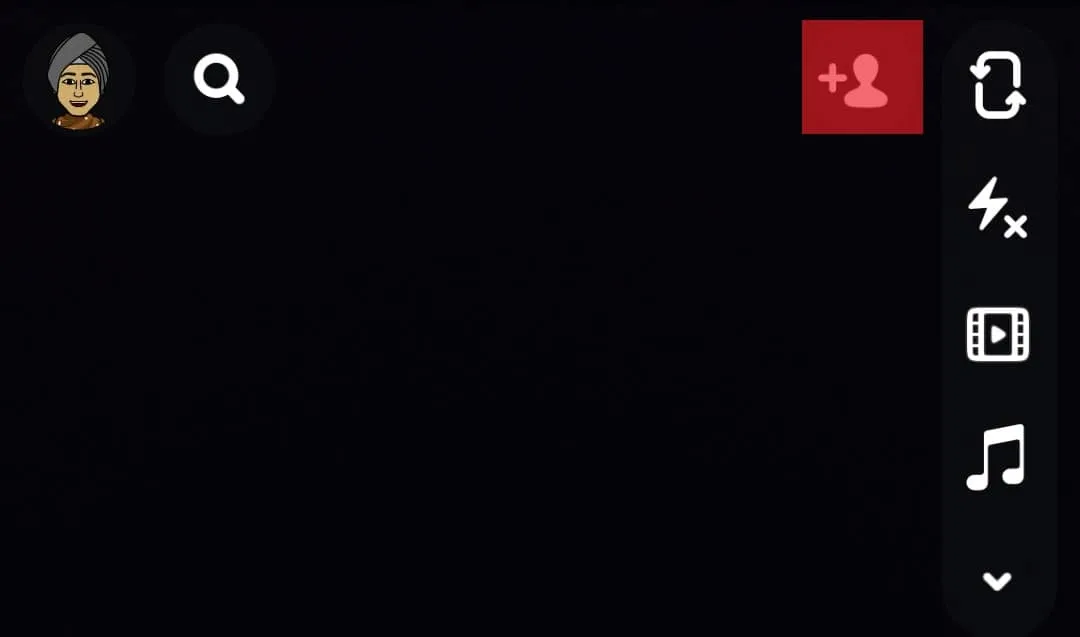
Wenn Sie bei Ihrem schnellen Hinzufügen keine neuen Freunde finden (nach dem Auffrischen), kann dies darauf hindeuten, dass Sie nicht viele Freunde haben, die Snapchat verwenden.
Glücklicherweise haben wir einen unkomplizierten Prozess aufgestellt, mit dem Sie mehr Freunde bekommen können.
Tipps zum Erhalten neuer Schnellförderung zu Snapchat
Sie können Ihren Snapchat neue Schnell hinzufügen, indem Sie die Kontaktsynchronisierung aktivieren oder neue Freunde auf Snapchat hinzufügen.
Schauen wir uns nun die Tipps im Detail an.
Aktivieren Sie die Kontakte synchronisieren
Wenn Sie Ihre Kontakte synchronisieren, werden Sie in der App automatisch alle Personen mit Snapchat -Konten auf Ihrer Kontaktliste angezeigt.
Befolgen Sie diese einfachen Schritte, um die Kontaktsynchronisierung zu aktivieren.
Für iOS -Benutzer
- Öffnen Sie Snapchat auf Ihrem iPhone.
- Tippen Sie in der oberen linken Ecke auf Ihren Bitmoji .

- Tippen Sie in der oberen rechten Ecke auf das Einstellungssymbol .

- Wählen Sie unter „Zusätzliche Dienste“ verwalten .

- Tippen Sie auf “ Kontakte „.

- Schalten Sie die Option “ Synchronisierungskontakte “ ein.

Für Android -Benutzer
- Öffnen Sie Snapchat auf Ihrem Android -Gerät.
- Tippen Sie in der oberen linken Ecke auf Ihren Bitmoji .

- Tippen Sie in der oberen rechten Ecke auf das Zahnradsymbol .

- Wählen Sie die Option “ Kontaktsynchronisierung „.

- Ticken Sie die Option “ Synchronisationskontakte „.

Erfrischen Sie anschließend den schnellen Hinzufügen, indem Sie Ihren Snapchat -Cache löschen und feststellen, ob Sie neue schnelle hinzugefügt haben.
Fügen Sie mehr Leute auf Snapchat hinzu
Der zweite Tipp, mit dem Sie Snapchat neue Schnell -Adds erhalten können, ist das Hinzufügen von Snapchat. Mehr Freunde zu haben, ist gleich mehr gegenseitige Freunde !
Sie können mehr Personen zum Snapchat über ihre Telefonnummer, den Benutzernamen oder die Snap -Karte hinzufügen.
Die zuverlässigste Methode, um mehr Personen zu Snapchat hinzuzufügen, ist jedoch ihre Telefonnummern. Kontakte in Ihrem Telefonbuch spielen eine wichtige Rolle bei der Suche nach neuen Freunden.
Je mehr Snapchat -Benutzer auf Ihren Kontakten sind, desto mehr Benutzer werden Sie im Abschnitt „Schnell -Add“ bemerken.
NotizDenken Sie daran, Ihren Schnell -Add -Abschnitt nach Abschluss einer der oben genannten Methoden zu aktualisieren. Sie können die neu aufgelisteten Benutzer sehen.
Abschließende Gedanken
Das Unternehmen, das Snapchat, SNAP, besitzt, ist schnell in Anpassungen. Infolgedessen kann es schwierig sein, mit der Funktionsweise der App Schritt zu halten – selbst wenn Sie Snapchat häufig verwenden.
Eine der wesentlichen Funktionen von Snapchat ist das schnelle Hinzufügen , mit dem Sie sich mit Freunden verbinden und Ihr Netzwerk erweitern können.
Dieser Beitrag hat sich darauf konzentriert, Ihnen zu helfen, sich in der Quick -Add -Funktion zu kennen. Wir haben weiter über Techniken besprochen, mit denen Sie neue Benutzer in Ihrem Snapchat finden und Ihr soziales Netzwerk erweitern können.
FAQs
Nutze Snapchat Schnellposition?
Nein, in der Snapchat -Funktion „Quick Add“ wird nur Personen auf Ihrer Kontaktliste, gemeinsamen Freunden und Personen in Ihren Gruppenchats verwendet, um neue Freunde zu finden. Es ist eher wie die Funktion von Facebooks „People“, die Sie vielleicht kennen „.
Kann ich sehen, wie oft jemand meine Snapchat -Geschichte angesehen hat?
Nein, Snapchat benachrichtigt Sie nicht, wenn ein Zuschauer Ihre Geschichte öffnet und spielt. Stattdessen wissen Sie nur die Anzahl der Ansichten, die Ihre Geschichte hatte. Obwohl es einige Tricks gibt, um herauszufinden, wie oft jemand Ihre Snapchat -Geschichte sieht.